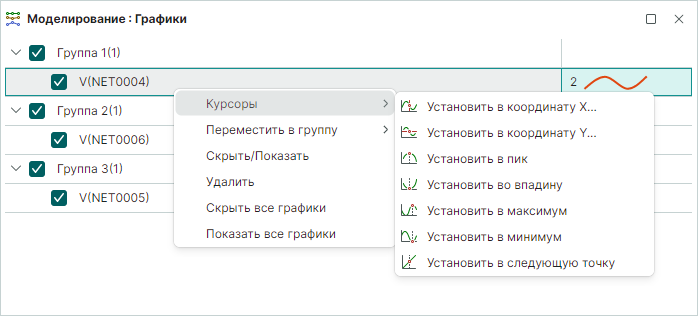Панель «Моделирование: График軶
На панели «Моделирование: Графики» отображаются доступные графики текущих окна и вкладки результатов для выбранной симуляции.
Отображение панели «Моделирование: Графики» включается с помощью главного меню «Графики» → «Список графиков», см. Рис. 1.
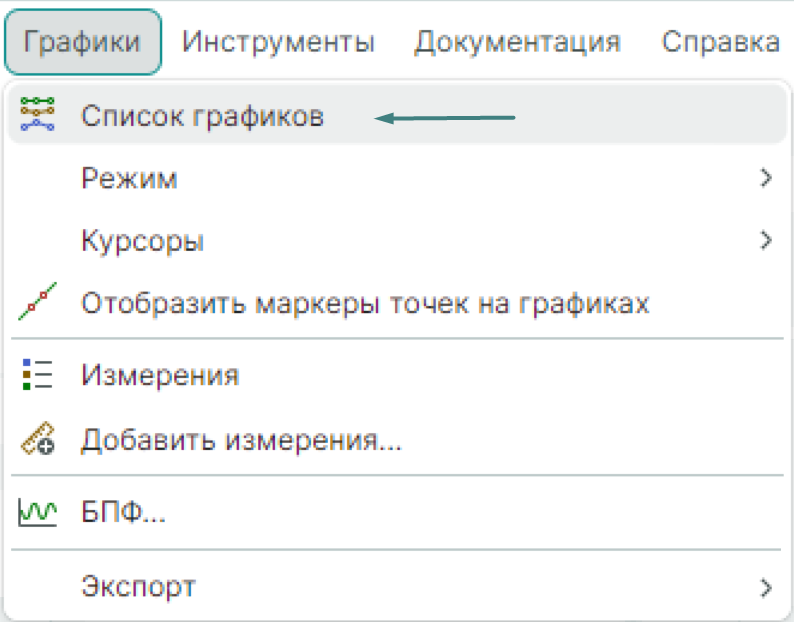
По умолчанию панель «Моделирование: Графики» выключена.
Панель содержит информацию об именах графиков, их цветовом представлении и номерах групп в текущем окне графика, см. Рис. 2.

Панель «Моделирование: Графики» позволяет:
- изменить группу расположения графика;
- изменить цвет и толщину линии графика;
- отключить/включить отображение графика;
- удалить график;
- установка курсора по условиям.
Для изменения группы расположения графика следует вызвать контекстное меню с выбранного графика, выбрать пункт «Переместить в группу» и выбрать номер группы из выпадающего списка, см. Рис. 3.
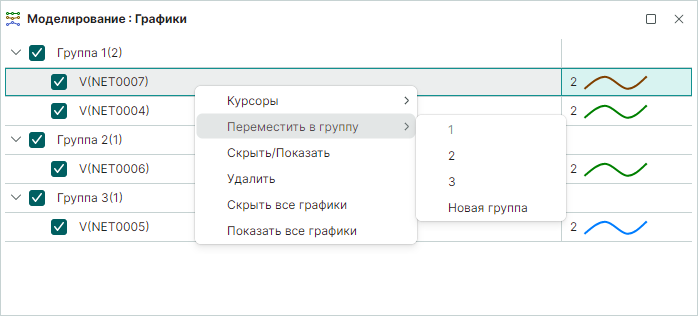
Для изменения цвета и толщины линии следует нажать на область  в строке с выбранным графиком, см. Рис. 4.
в строке с выбранным графиком, см. Рис. 4.
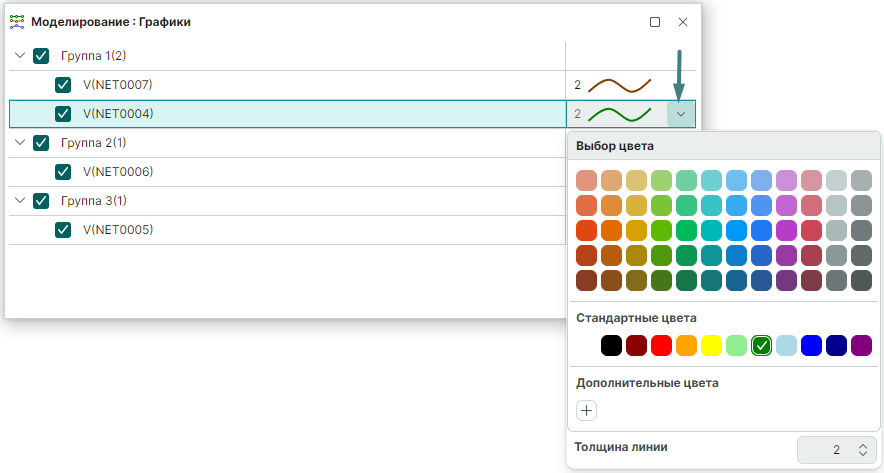
Для отключения отображения графика или включения его отображения, необходимо снять/установить флаг в чек-боксе  /
/ , расположенном в строке с выбранным графиком. Или с помощью контекстного меню, вызванного из строки с выбранным графиком, выбрав пункт «Скрыть/Показать».
, расположенном в строке с выбранным графиком. Или с помощью контекстного меню, вызванного из строки с выбранным графиком, выбрав пункт «Скрыть/Показать».
Для отключения отображения всех графиков группы следует снять флаг в чек-боксе, расположенном в строке с выбранной группой.
Для отключения/включения отображения всех графиков симуляции следует вызвать контекстное меню с любой точки панели «Моделирование: Графики» и выбрать соответствующий пункт «Скрыть все графики/Показать все графики».
Для удаления выбранного графика необходимо вызвать контекстное меню с выбранного графика и выбрать пункт «Удалить».
Для выбора условия по установке курсора на графике следует вызвать контекстное меню с выбранного графика, выбрать пункт «Курсоры» и выбрать условие установки курсора из выпадающего списка, см. Рис. 5.